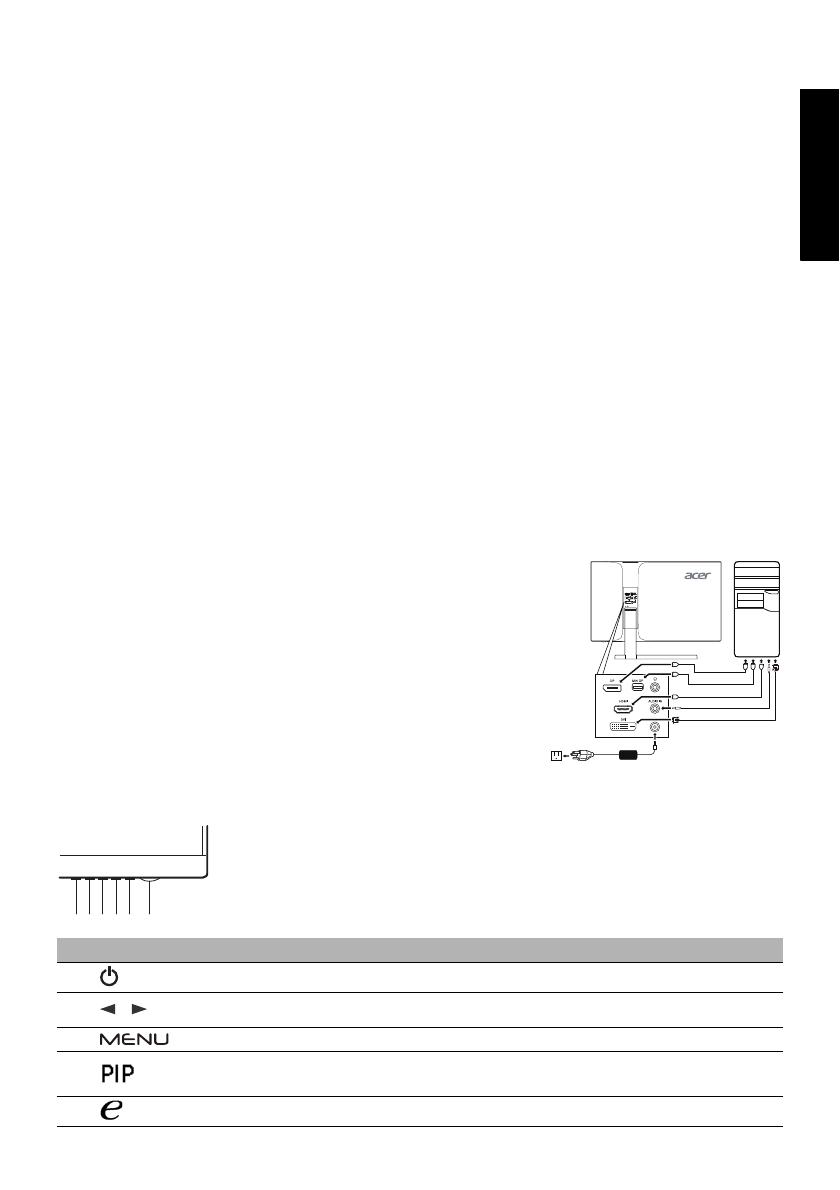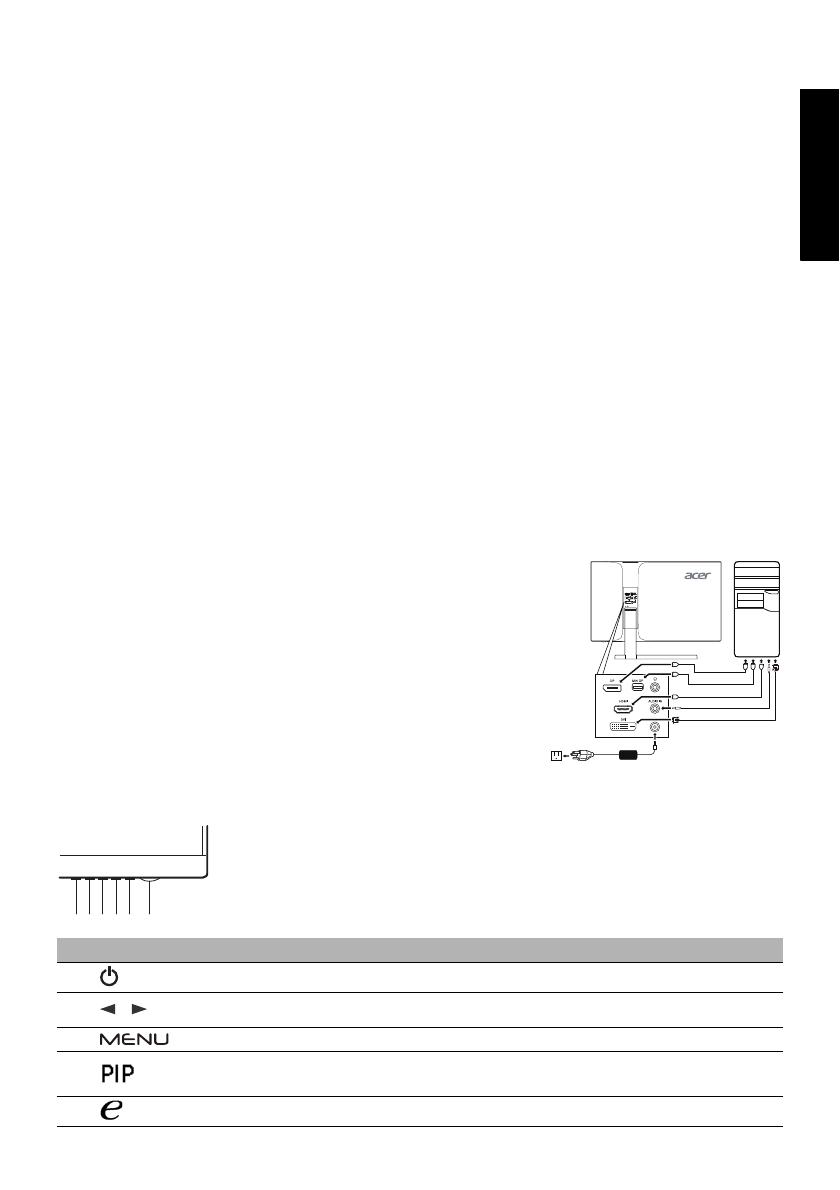
Жидкокристаллический монитор - Краткое руководство
Русский
Краткое руководство пользователя ЖК-монитора Acer
Важные инструкции по технике безопасности
Внимательно прочтите настоящие инструкции.
1. Очистка экрана ЖК-монитора: Убедитесь в том. что напряжение питания монитора соответствует параметрам сети
переменного тока вашего региона.
• Выключите ЖК-монитор и отсоедините кабель питания.
• Распылите нерастворяющий чистящий раствор на ткань и аккуратно очистите экран.
• ЗАПРЕЩАЕТСЯ РАЗБРЫЗГИВАТЬ ИЛИ ПРОЛИВАТЬ ЛЮБЫЕ ЖИДКОСТИ НЕПОСРЕДСТВЕННО НА ЭКРАН ИЛИ
КОРПУС.
• ДЛЯ ЧИСТКИ ЖК-ДИСПЛЕЯ ИЛИ КОРПУСА НЕ ПРИМЕНЯЙТЕ НИКАКИЕ ЧИСТЯЩИЕ СРЕДСТВА НА ОСНОВЕ
НАШАТЫРНОГО ИЛИ ЭТИЛОВОГО СПИРТА.
• Компания Acer не будет отвечать за повреждения, вызванные применением любых чистящих средств на основе
нашатырного или этилового спирта.
2. Не устанавливайте ЖК-монитор рядом с окном. Воздействие дождя, влаги и прямых солнечных лучей может серьезно
повредить монитор.
3. Не надавливайте на ЖК-экран. Избыточное давление может вызвать неустранимое повреждение дисплея.
4. Запрещается снимать крышку и самостоятельно выполнять техническое обслуживание и ремонт данного прибора. Любое
техническое обслуживание должен выполнять специалист авторизованного сервисного центра.
5. Хранить ЖК-монитор следует в помещении с температурой от -20° до 60° C (от -4° до 140° F). Хранение ЖК-монитора при
температурах за пределами этого диапазона может вызвать его неустранимое повреждение.
6. Незамедлительно отключите монитор от электрической сети и вызовите специалиста авторизованного сервисного центра
при любом из перечисленных ниже обстоятельств.
• Сигнальный кабель от монитора к компьютеру изношен или поврежден.
• На ЖК-монитор была пролита жидкость, или монитор подвергся воздействию дождя.
• ЖК-монитор или его корпус поврежден.
Установка монитора на основание
1. Извлеките монитор из упаковки.
2. Прикрепите опорную подставку к основанию. (для определенных моделей)
3. Для фиксации поверните по часовой стрелке. Убедитесь, что подставка зафиксирована в основании. (для определенных
моделей)
4. Закрепите подставку в основании, завернув винт прилагаемой пластинкой или подходящей монетой. (для определенных
моделей)
Подключение монитора к компьютеру
1. Выключите компьютер и отсоедините от него шнур питания.
2. 2-1 Подсоедините кабеля HDMI (только моделей с входом HDMI)
a. Убедитесь в том, что и монитор, и компьютер отключены от сети.
b. Подключите кабель HDMI ко компьютеру.
2-2 Подсоедините кабеля DVI (модель с двумя входами)
a. Убедитесь в том, что и монитор, и компьютер отключены от сети.
b. Подключите один конец 24-контактного кабеля DVI к задней панели
монитора, а второй конец кабеля - к порту DVI компьютера.
2-3 Подсоедините кабеля DP/Mini-DP (только моделей с входом DP/Mini-DP)
a. Убедитесь в том, что и монитор, и компьютер отключены от сети.
b. Подключите кабель DP/Mini-DP ко компьютеру.
3. Подключите аудиокабель (опция)
4. Подсоедините кабель питания монитора к гнезду питания на задней панели
монитора.
5. Подключите кабели питания компьютера и монитора к ближайшей электрической
розетке.
Внешнее управление
No. Значок Элемент Описание
1
Сетевая кнопка/Сетевой
индикатор
Нажмите эту кнопку, чтобы включить или выключить сетевое питание.
Загорается, указывая включение питания.
2, 3 Минус/Плюс
Если экранное меню активно, то для переключения пунктов экранного
меню нажимайте кнопку минус или плюс.
4 Функции экранного меню Нажмите эту кнопку для отображения экранного меню.
5
Горячая клавиша
"Картинка в картинке" /
Выход
Если
экранное меню активно, то нажмите эту кнопку, чтобы закрыть
его. После того, как экранное станет неактивным, нажмите горячую
клавишу PIP для включения функции "Картинка в картинке".
6 Включение
При отключенном экранном меню нажмите эту кнопку для выбора
режима сценария.